 Operačný systém Google Android podporuje použitie myši, klávesnice a dokonca aj gamepad (herný joystick). Mnohé zariadenia, tablety a telefóny so systémom Android umožňujú pripojiť periférne zariadenie pomocou rozhrania USB. Pre niektoré iné zariadenia, v ktorých nie je USB pripojený, môžete ich pripojiť cez bezdrôtové pripojenie Bluetooth.
Operačný systém Google Android podporuje použitie myši, klávesnice a dokonca aj gamepad (herný joystick). Mnohé zariadenia, tablety a telefóny so systémom Android umožňujú pripojiť periférne zariadenie pomocou rozhrania USB. Pre niektoré iné zariadenia, v ktorých nie je USB pripojený, môžete ich pripojiť cez bezdrôtové pripojenie Bluetooth.
Áno, znamená to, že k tabletu môžete pripojiť bežnú myš a na obrazovke sa objaví plnohodnotný ukazovateľ myši, alebo môžete pripojiť hernú konzolu z konzoly Xbox 360 a hrať emulátor Dandy alebo akúkoľvek hru (napríklad Asphalt), ktorá podporuje ovládanie pomocou joysticku. Keď pripojíte klávesnicu, môžete ju použiť na zadávanie textu a k dispozícii bude aj množstvo štandardných klávesových skratiek.
Pripojenie myši, klávesnice a gamepadu cez USB
Väčšina telefónov a tabletov s Androidom nemá port USB v plnej veľkosti, takže vloženie periférnych zariadení priamo do nich nebude fungovať. Aby ste to dosiahli, budete potrebovať kábel USB OTG (na cestách), ktorý sa dnes predáva v takmer každom mobilnom salóne a ich cena je okolo 200 rubľov. Čo je OTG? Kábel OTG USB je jednoduchý adaptér,ktorý na jednej strane má konektor, ktorý vám umožní pripojiť ho k telefónu alebo tabletu, na druhej strane - štandardný konektor USB, ku ktorému môžete pripojiť rôzne zariadenia.

OTG kábel
Pomocou toho istého kábla môžete na systém Android pripojiť USB flash disk alebo externý pevný disk, ale vo väčšine prípadov to nebude vidieť, takže systém Android môže vidieť flash disk, musíte vykonať nejaké manipulácie, ktoré určite napíšem nejako.
Poznámka: Nie všetky zariadenia so systémom Google Android OS podporujú periférne zariadenia prostredníctvom kábla USB OTG. Niektoré z nich nemajú potrebnú podporu hardvéru. Môžete napríklad pripojiť myš a klávesnicu k tabletu Nexus 7, ale nemusíte s nimi pracovať na telefóne Nexus 4. Preto pred zakúpením kábla OTG je lepšie sa vopred pozrieť na internete, ak s ním dokáže pracovať.
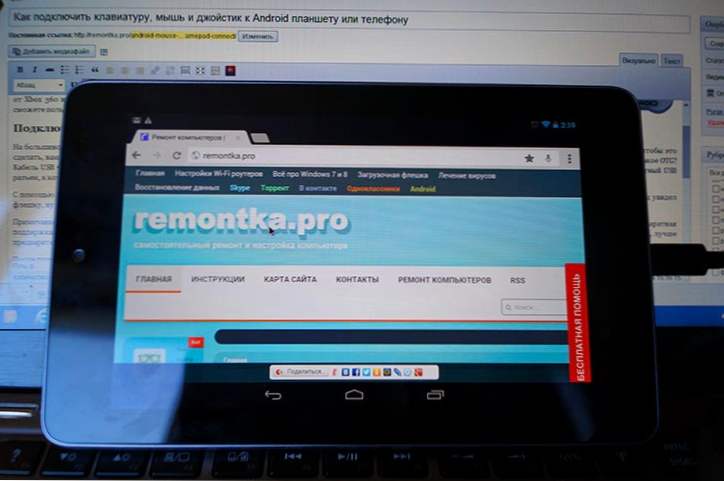
Ovládanie myšou v systéme Android
Keď máte takýto kábel, jednoducho pripojte zariadenie, ktoré potrebujete, všetko by malo fungovať bez akýchkoľvek ďalších nastavení.
Bezdrôtové myši, klávesnice a ďalšie zariadenia
To neznamená, že kábel USB OTG je najlepším riešením na používanie ďalších zariadení.Ďalšie káble, ako aj skutočnosť, že nie všetky zariadenia Android podporujú OTG - to všetko hovorí v prospech bezdrôtových technológií.

Ak vaše zariadenie nepodporuje OTG alebo chcete bez káblov - môžete jednoducho pripojiť bezdrôtové myši, klávesnice a gamepady cez Bluetooth k tabletu alebo telefónu. Ak to chcete urobiť, stačí zistiť, či je periférne zariadenie viditeľné, prejdite na nastavenia Android Bluetooth a vyberte, s kým sa chcete pripojiť.
Použitie hernej klávesnice, myši a klávesnice v systéme Android
Používanie všetkých týchto zariadení v systéme Android je pomerne jednoduché, problémy sa môžu vyskytnúť len s hernými ovládačmi, keďže nie všetky hry ich podporujú. V opačnom prípade všetko funguje bez vylepšenia a koreňa.
- klávesnica umožňuje zadávať text do určených polí a vidíte viac priestoru obrazovky pri zmiznutí klávesnice na obrazovke. Mnoho kombinácií klávesov funguje - Alt + Tab pre prepínanie medzi najnovšími aplikáciami, Ctrl + X, Ctrl + C a V - pre kopírovanie a vloženie textových operácií.
- Myš prejavuje sa tým, že sa na obrazovke objaví známy ukazovateľ, ktorý môžete ovládať rovnakým spôsobom, ako obvykle ovládate prsty. Žiadny rozdiel z práce s ňou v bežnom počítači.
- gamepad môžu používať na navigáciu cez rozhranie Android a spúšťanie aplikácií, ale nemôžeme povedať, že je to najvhodnejší spôsob. Zaujímavějším spôsobom je použitie gamepadu v hrách, ktoré podporujú herné ovládače, napríklad v super Nintendo, Sega a ďalších emulátoroch.
To je všetko. Niekto bude mať záujem, ak napíšem, ako to urobiť v opačnom smere: premeniť zariadenie s Androidom na myš a klávesnicu pre počítač?












